windows10系统截屏时没有出现“暗屏”效果如何解决
近日有windows10系统用户反映说在电脑中按下Win+PrintScreen进行截屏的时候,发现没有屏幕变暗的动态特效,这样就无法知道是否截屏成功,那么windows10系统截屏时没有出现“暗屏”效果怎么办呢,接下来给大家分享一下具体的操作步骤。

一、设置
在轻松使用→其他选项中,查看第一个开关“在Windows中播放动态”是否打开,如果是关闭状态,则使用Win+PrintScreen截屏不会有“暗屏”效果,需要该特效则要打开该选项。
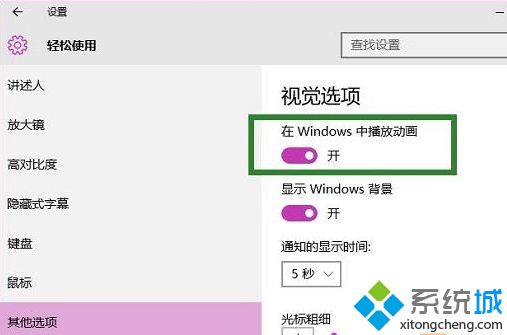
二、系统高级设置
1、在桌面“此电脑”图标点击右键,选择“属性”;
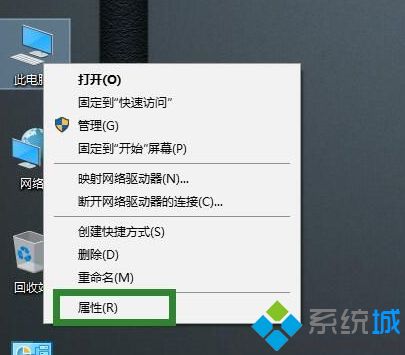
2、在“系统”窗口左边栏选择“高级系统设置”;
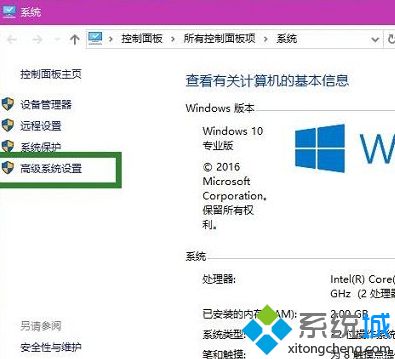
3、在“高级”选项卡里点击“性能”下的“设置”按钮;
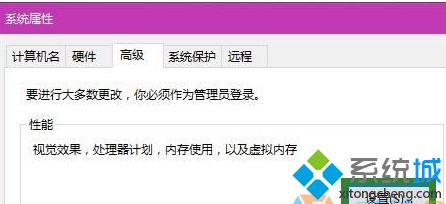
4、在“性能选项”的“视觉效果”选项卡中,查看是否勾选了“在最大化和最小化时显示动态窗口”,勾选的情况下会有“暗屏”效果,不勾选就没有。
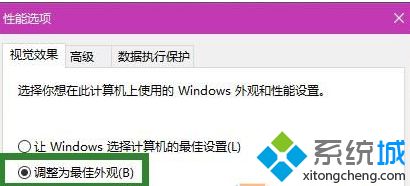
需要注意的是,“系统高级设置”的控制级别要高于“设置”应用,也就是说在这里修改后,“设置”再修改将无效。
以上给大家介绍的便是windows10系统截屏时没有出现“暗屏”效果的详细解决步骤,希望可以帮助到大家。
相关教程:MacBook 截屏我告诉你msdn版权声明:以上内容作者已申请原创保护,未经允许不得转载,侵权必究!授权事宜、对本内容有异议或投诉,敬请联系网站管理员,我们将尽快回复您,谢谢合作!










